Pagina Inhoudsopgave
Bijgewerkt op Jul 30, 2025
De meesten van ons hechten veel waarde aan de CPU, RAM en GPU als het om prestaties gaat. U kunt de prestaties van uw computer achterhalen met gratis software voor het testen van de snelheid van de harde schijf. Hier heb ik vijf gratis softwareprogramma's voor het testen van de snelheid van de harde schijf opgesomd. Volg deze handleiding om de snelheid van de harde schijf gratis te testen .
- 1. Test de schijfsnelheid met de EaseUS-partitiebeheerder
- 2. Test de snelheid van de harde schijf met PassMark PerformaceTest
- 3. Controleer de prestaties van de harde schijf met ATTO Disk Benchmark
- 4. Voer een HDD-snelheidstest uit met CrystalDiskMark
- 5. Voer AS SSD Benchmark uit om de schrijf- en leessnelheid te testen
- 6. Controleer de snelheid van de Windows 10-harde schijf met HD Tune
Hoe voer ik een snelheidstest voor mijn harde schijf uit in Windows?
Methode 1. Voer een schijfsnelheidstest uit met de EaseUS-partitiebeheerder
EaseUS Partition Master Free biedt een gratis functie waarmee alle Windows-gebruikers hun schijfsnelheid kunnen scannen en testen met de DiskMark-functie in slechts één simpele klik. Naast het testen van de snelheid van de harde schijf, helpt het gebruikers ook hun SATA SSD, M.2 en NVMe SSD-schijfsnelheid te evalueren. Bovendien kunnen gebruikers zelfs hun verwijderbare opslagapparaten testen, zoals externe harde schijven, USB's en alle soorten SD-kaarten, met behulp van deze software.
Kenmerken van DiskMark in EaseUS Partition Master:
- 1-Klik om de snelheid van de harde schijf en de SSD te testen.
- Test de lees- en schrijfsnelheid, I/O-snelheid en vertragingssnelheid.
- Maak een testresultatenrapport dat gebruikers kunnen opslaan.
- Ondersteunt het testen van de snelheid van interne en externe harde schijven , inclusief USB en SD-kaart.
Stappen om de snelheid van de harde schijf met 1 klik te testen:
Stap 1. Start EaseUS Partition Master. En klik op de downloadknop om de "DiskMark"-functie te activeren onder de sectie "Discovery".

Stap 2. Klik op het vervolgkeuzemenu om het doelstation, de testgegevens en de blokformaat te kiezen.

Stap 3. Zodra alles is geconfigureerd, klikt u op "Start" om de schijftest te starten. Vervolgens kunt u de Sequential of Random lees-/schrijfsnelheid, I/O en Delay-gegevens bekijken.

Met de in dit artikel genoemde hulpmiddelen kunt u eenvoudig de snelheid testen van SSD's/harde schijven/SD-kaarten/micro-SD-kaarten/externe harde schijven en andere apparaten.
Methode 2. Test de snelheid van de harde schijf met PassMark PerformaceTest
Deze gratis prestatietestsoftware ondersteunt elke drive die onder Windows is gemonteerd, inclusief IDE-drives, SCSI, RAID, USB-stickdrives, SATA, gedeelde netwerkdrives en externe drives. PassMark PerformaceTEST meet de gegevensoverdrachtssnelheid bij het lezen of schrijven van gegevens naar een of meer schijven. De snelheid waarmee gegevens kunnen worden overgedragen tussen geheugen en een harde schijf is het belangrijkste prestatieaspect van een systeem.
Kenmerken van PassMark PerformaceTest zijn onder meer:
- Vergelijkt de prestaties van uw pc met vergelijkbare computers over de hele wereld
- Meet het effect van configuratiewijzigingen en hardware-upgrades
- Biedt een volledige set resultaten, inclusief responstijd
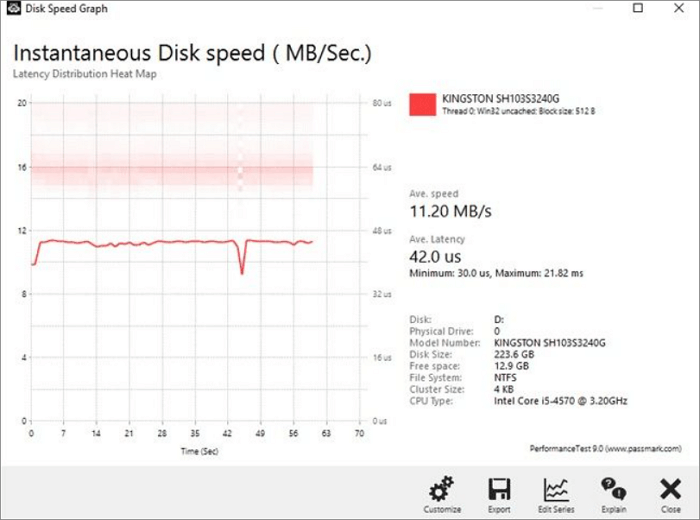
Als u uitgebreidere gegevens over de snelheid van uw harde schijf wilt, raden wij u aan een snelheidstest uit te voeren met EaseUS Partition Master.
Methode 3. Controleer de schijfsnelheid met ATTO Disk Benchmark
ATTO Disk Benchmark voor Windows helpt de prestaties van opslagsystemen te meten. Het kan de prestaties controleren van harde schijven, solid-state drives, RAID-arrays en de hostverbinding met aangesloten opslag. Gebruik de tool die topfabrikanten van schijven gebruiken om schijven te bouwen en te testen.
Kenmerken van ATTO Disk Benchmark zijn onder meer:
- Het heeft een aangepaste overdrachtsgrootte
- Ondersteuning voor overlappende I/O
- De tijdmodus biedt ruimte voor continu testen
Hoe u de snelheid van uw harde schijf kunt testen met ATTO Disk Benchmark:
Stap 1. Download en installeer de snelheidstester voor de harde schijf.
Stap 2. Selecteer het station en klik op "Start".
Stap 3. Wacht tot de test is voltooid en controleer vervolgens de resultaten.

Als u een meer visuele presentatie van de gegevens wilt, gebruik dan EaseUS Partition Master en controleer de snelheid van de harde schijf.
Methode 4. Voer een schijfsnelheidstest uit met CrystalDiskMark
CrystalDiskMark is een eenvoudige HDD-benchmarksoftware die compatibel is met Windows 10/8/7. U kunt het gebruiken om de lees- en schrijfprestaties van bijna alle opslagapparaten te testen, inclusief harde schijven en externe harde schijven zoals Seagate-harde schijven, SSD's, USB-drives en meer.
Kenmerken van CrystalDiskMark zijn onder meer:
- Meet sequentiële en willekeurige prestaties (lezen/schrijven/mixen)
- Verschillende meetmodi zijn beschikbaar (Piek/Real World/Demo)
- Ondersteunt veel talen
Volg deze eenvoudige stappen om CrystalDiskMark te gebruiken om de snelheid van de harde schijf te testen:
Stap 1. Download CrystalDiskMark en installeer het.
Stap 2. Selecteer de volgende functies:
- Aantal runs: 1
- Grootte om te testen 50 MB
- De schijf die u wilt controleren
Stap 3. Klik op "ALLES" om de test te starten.

Download EaseUS Partition Master voor een uitgebreidere test van de snelheid van de harde schijf.
Methode 5. Voer AS SSD Benchmark uit om de schrijf- en leessnelheid te testen
U kunt de prestaties van uw SSD-schijf bepalen met AS SSD Benchmark. Het gebruikt niet-comprimeerbare gegevens omdat sommige SSD's lagere scores laten zien dan wanneer ze hun gegevens comprimeren. 4KB lees- en schrijfscores, toegangstijden en een uiteindelijke algemene algehele score worden weergegeven. De algehele weergave kan worden gewijzigd naar IOPS, afhankelijk van de voorkeur van de gebruiker.
Kenmerken van AS SSD Benchmark zijn onder meer:
- Ondersteunt veel talen
- Het is volledig draagbaar
- Het gebruikt 100% niet-comprimeerbare gegevens
Om de snelheid van de harde schijf te testen met AS SSD Benchmark:
Stap 1. Download AS SSD Benchmark en installeer het.
Stap 2. Selecteer het station en klik op "Start".
Stap 3. Wacht tot de test is voltooid en controleer vervolgens de resultaten.
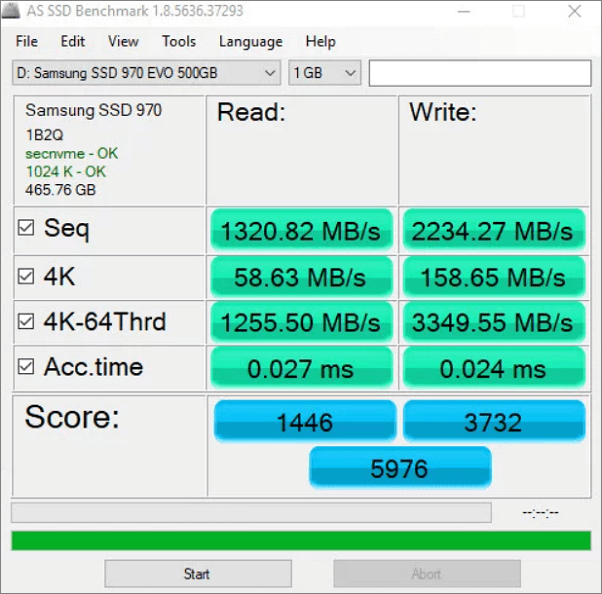
Door EaseUS Partition Master te downloaden, krijgt u een nauwkeuriger en intuïtiever beeld van de snelheid van uw harde schijf.
Methode 6. Controleer de snelheid van de Windows 10-harde schijf met HD Tune
HD Tune Pro is een hulpprogramma met veel functies. Het kan de prestaties van de schijf meten, scannen op fouten, de gezondheidsstatus controleren (SMART), alle gegevens veilig wissen en nog veel meer.
Kenmerken van HD Tune zijn onder meer:
- Het registreert leessnelheden in een tekstbestand om te laden in een spreadsheet
- Deze software voert zowel sequentiële als willekeurige lezingen uit
- Leest van alle gebieden op de harde schijf
Hoe u HD Tune gebruikt om de snelheid van uw harde schijf te testen:
Stap 1. Download en installeer HD Tune op uw apparaat.
Stap 2. Voer de applicatie uit en klik op "Test uitvoeren".
Stap 3. Wanneer de test is voltooid, controleert u het resultaat.
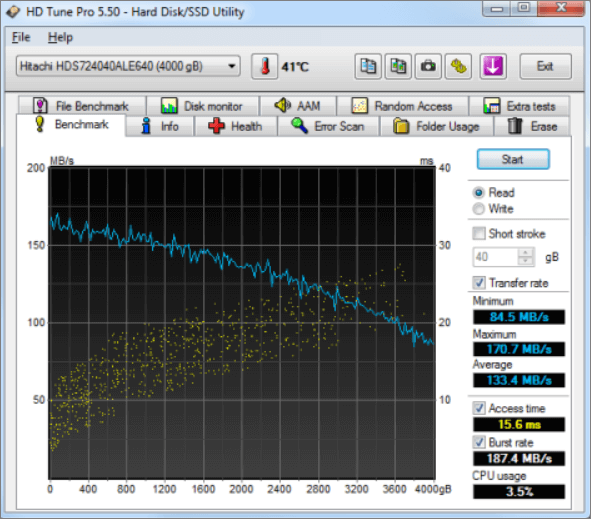
Deel dit artikel om meer vrienden te helpen.
Conclusie
Deze HDD's en SSD's zijn van groot belang omdat ze het besturingssysteem zijn dat uw computer gebruikt om te draaien. De snelheid van uw computer is afhankelijk van uw HDD/SSD. Als ze traag zijn, zal uw computer vertragen, ongeacht of u een krachtige CPU en geheugen hebt. Daarom is het noodzakelijk om de snelheid van uw harde schijf te testen en deze te versnellen met de bovenstaande oplossingen.
Voor een directe en eenvoudige schijfsnelheidstestsoftware, kies dan EaseUS Partition Master als uw eerste keuze. Het scant uw apparaat efficiënt en geeft u direct een rapport van uw schijf.
Veelgestelde vragen over schijfsnelheidstest
Het maakt niet uit of u meer vragen hebt over het testen van de snelheid van de harde schijf. Hier hebben we een aantal hot topics verzameld over het testen van de snelheid van de schijf, en u kunt hieronder de gewenste antwoorden vinden:
1. Hoe kan ik de snelheid van mijn schijf testen?
Taakbeheer in Windows is een geweldig hulpmiddel om de snelheid van de harde schijf te testen.
Om Taakbeheer te openen, drukt u op Ctrl+Alt+Del of klikt u met de rechtermuisknop op de taakbalk en selecteert u "Taakbeheer". Zodra u Taakbeheer opent, zoekt u naar de sectie "Schijf". Hier ziet u de lees-/schrijfsnelheid van uw harde schijf.
2. Wat is een goede schijfsnelheid?
De gemiddelde snelheden van HDD en SSD zijn verschillend. Hier is een lijst met gemiddelde schijfsnelheden in HDD's en SSD's, en u kunt een kijkje nemen:
- Snelheid van HDD's: 80MB/s - 160MB/s
- Snelheid van SATA SSD: 200MB/s - 550MB/s
- Snelheid van M.2/NVMe SSD: 600MB/s - 1GB/s
Als de snelheid van uw harde schijf onder de datasnelheid ligt, kunt u de tips op deze pagina proberen om uw harde schijf in Windows te versnellen.
3. Hoe test je de SSD-snelheid in Windows 10?
- Zorg ervoor dat uw SSD correct op uw pc is geïnstalleerd.
- Initialiseer en maak er een partitie op.
- Open de opdrachtprompt en voer deze uit als administrator.
- Typ: win disk -ran -write -drive (naam): en druk op Enter. (Vervang de naam door de stationsletter van uw SSD.)
Zodra u klaar bent, kunt u de snelheid van uw SSD op Windows 10 bekijken.
Hoe kunnen wij u helpen?
Gerelateerde artikelen
-
Hoe een SD-kaart te klonen in Windows 11/10/8/7 💡
![author icon]() Tina/2025/07/30
Tina/2025/07/30 -
Hoe groot is Baldur's Gate 3: bestandsgrootte op pc/PS5
![author icon]() Tina/2025/07/30
Tina/2025/07/30 -
Schijfruimte vrijmaken in Windows 11 kan nu eenvoudig genoeg zijn
![author icon]() Tina/2025/07/30
Tina/2025/07/30 -
Gratis partitiebeheer op Windows Server 2008
![author icon]() Tina/2025/07/30
Tina/2025/07/30
EaseUS Partition Master

Beheer partities en optimaliseer schijven efficiënt
